| 文書番号:7987 |
| Q.【えれさぽパソコン講座】システムが32bitか64bitかを確認する
|
|
| |
【えれさぽパソコン講座】システムが32bitか64bitかを確認する
|
えれさぽ パソコン講座
|
システムが32bitか64bitかを確認する
|
|

本コンテンツでは、お使いのパソコンのシステムが、
32bitなのか64bitなのか確認する方法について紹介します。
|
スタートから確認する方法
|
スタートから設定をクリックします。
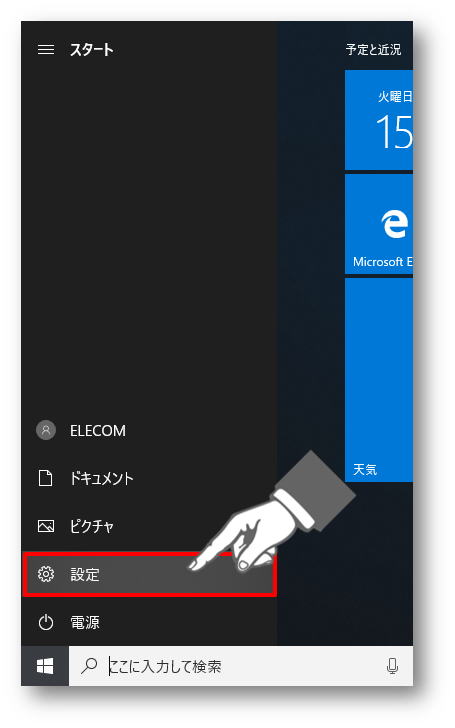
設定からシステムをクリックします。
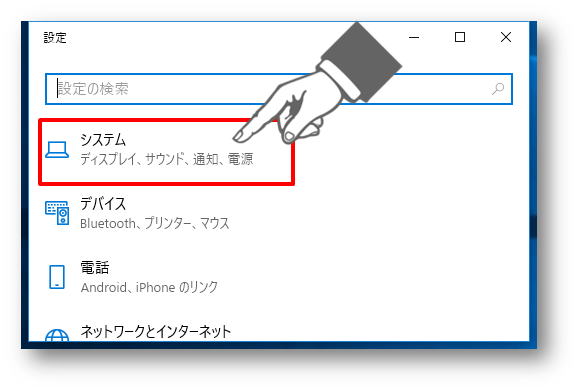
システムからバージョン情報をクリックします。
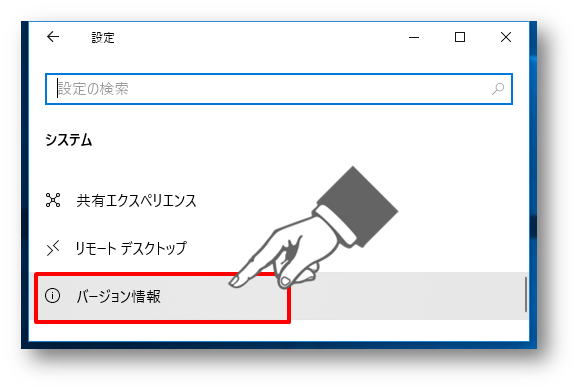
バージョン情報からシステムの種類の項目で32bitか64bitのどちらであるかを確認できます。
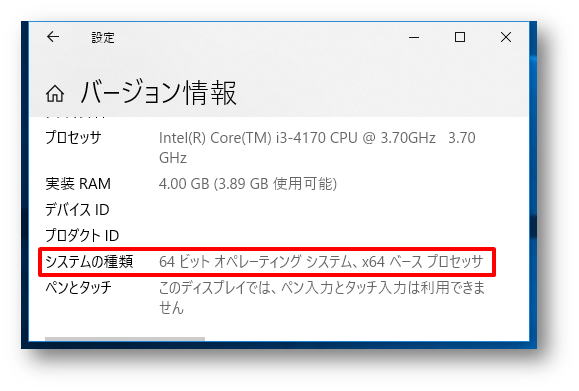
|
システムのプロパティから確認する方法
|
WindowsキーとPause/Breakキーを同時に押します。
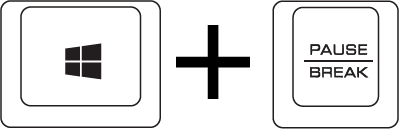
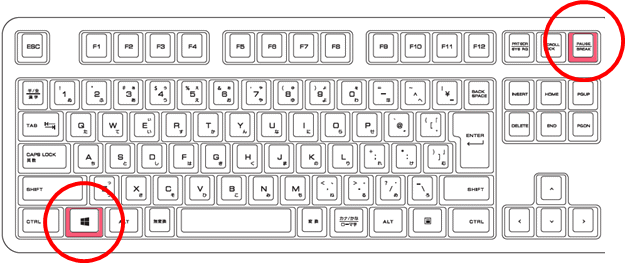
Pause/Breakキーがない場合エクスプローラーを開きます。WindowsキーとEキーを同時に押します。
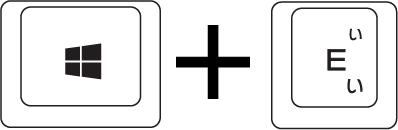
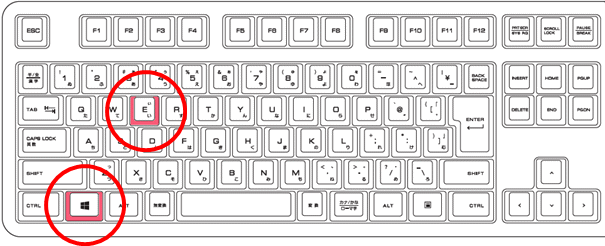
エクスプローラーからPCをクリックし、上のリボンからプロパティをクリックします。
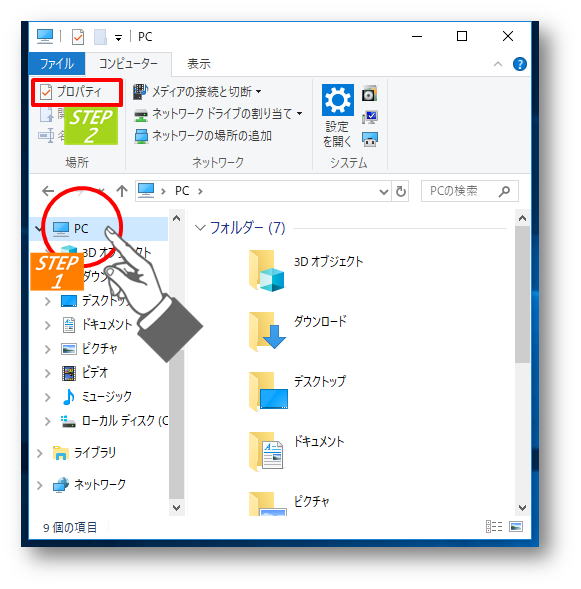
システムのプロパティが表示されたら
システムの種類の項目で確認できます。
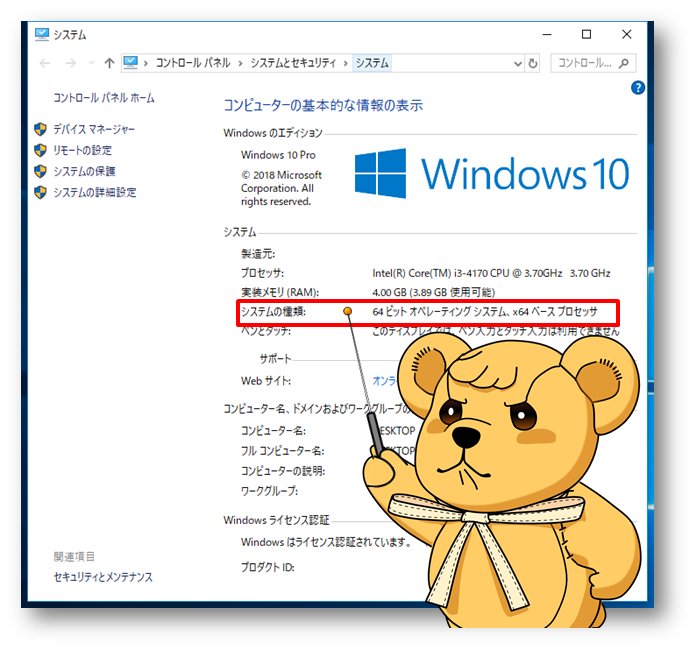
32bitのシステムでは、64bitのアプリケーションは利用できませんのでご注意ください。
64bitのシステムでは、4GB以上のメモリが使用できます。(32bitは3.3GBまで)
|
|

|
|

|
|
|
えれさぽ パソコン講座
|
|
| 作成日時:2019-01-15 |
| 更新日時:2024-12-05 |

|